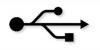Магик Мусиц Макер нема уграђену функцију аутоматског подешавања. Као резултат тога, корисници Мусиц Макер-а којима је потребан ефекат аутоматског подешавања морају да користе додатак за корекцију висине тона треће стране који је компатибилан са ВСТ. Постоје бројне опције, од којих су већина комерцијални производи. Најистакнутији од њих је Ауто-Туне ЕВО од Антареса, проналазача ефекта аутоподешавања. Међутим, постоји бесплатни ВСТ додатак за аутоматско подешавање под називом Аутоталент који укључује све неопходне функционалности за убедљиво репродуковање ефекта.
Корак 1
Преузмите и инсталирајте Аутоталент. Додатак не долази са инсталатером. Поставите ДЛЛ датотеку на погодну локацију на вашем чврстом диску. Забележите локацију—требаће вам да кажете Мусиц Макер-у где да скенира додатак.
Видео дана
Корак 2
Покрените Магик Мусиц Макер. Када се појави екран његовог подразумеваног пројекта, отворите мени Филе и изаберите Преференцес. Појављује се дијалог подешавања Мусиц Макер-а.
Корак 3
Кликните на картицу Именици у дијалогу за подешавања. Дијалог се мења у листу локација чврстог диска повезаних са различитим типовима додатака и другим локацијама на вашем диску релевантним за Мусиц Макер.
Корак 4
Кликните на „Ручно конфигуриши путању“. Појављује се искачући прозор претраживача датотека. Пронађите фасциклу у коју сте ставили Аутоталент ДЛЛ у претраживач и кликните на њу. Кликните на „ОК“. Мусиц Макер аутоматски скенира фасциклу за додатке и друге типове датотека које користи апликација. Аутоталент се скенира и додаје на листу доступних ВСТ ефеката Мусиц Макер-а.
Корак 5
Креирајте нову нумеру тако што ћете десним тастером миша кликнути унутар области аранжмана Мусиц Макер-а и изабрати Нова нумера из контекстног менија. Појављује се искачући прозор. Изаберите Аудио и кликните на „ОК“. Мусиц Макер прави нову аудио нумеру. МИДИ нумере се не могу аутоматски подесити осим ако њихов аудио излаз није преусмерен на магистралу. Међутим, у великој већини случајева, ефекат аутоподешавања се користи на аудио снимцима, посебно на вокалним снимцима.
Корак 6
Притисните "М." Појављује се екран миксера Мусиц Макер-а.
Корак 7
Кликните на стрелицу за откривање у првом слоту са ознаком ФКС у траци канала нове нумере. Појављује се искачући мени. У менију су наведени сви скенирани и доступни додаци за ВСТ ефекат.
Корак 8
Изаберите Аутоталент са листе. Мусиц Макер учитава додатак и приказује његов интерфејс. Сада можете да користите ефекат аутоматског подешавања на овој нумери. Ефекат аутоматског подешавања се може применити на било коју аудио нумеру, али ће бити најефикаснији када се примени на монофоне соло нумере, као што су вокали или соло инструменти као што су саксофон или труба.
Савет
Иако се обично користи за корекцију висине тона, ефекат аутоматског подешавања се такође често користи за стварање ефекта „робот певача“ који је повезан са музиком Т-Паина и Цхер, између осталих.